- 综合
发布日期:2019-11-29 作者:小虾工作室 来源:http://www.winxpsp3.com

图文步骤一:关闭系统还原
依次点击“计算机”“属性”“系统保护”,选择“配置”,在随后的界面中选“关闭系统保护”。这里所谓的系统保护实际上就是win10的自动备份功能,如果你不需要经常还原系统,完全可以关闭。
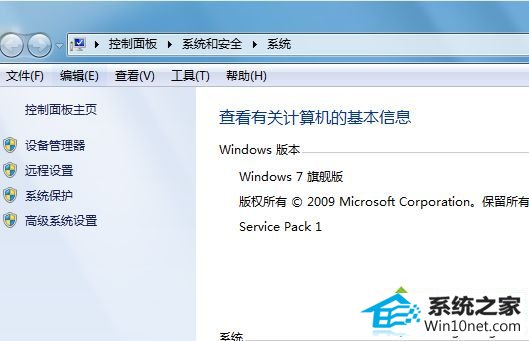
图文步骤二:取消文件压缩和索引
鼠标右键单击硬盘盘符,在菜单上选择“属性”,在弹出的界面上,将“压缩此驱动器以节约磁盘空间”和“除了文件属性外,还允许索引此驱动器上文件的内容”这两项前面的小钩去掉。之后点击确定退出。不过这样的操作建议仅针对非系统盘,比如我们用来存储电影或音乐的d,E,F盘等,系统盘还是保留原样比较好。
图文步骤三:停掉不必要的服务
windows defender,windows search,以及Volume shadow Copy这三个系统自带的服务成事不足败事有余。windows defender是win10自带的系统保护软件,只要电脑上安装了杀毒软件,它就不太重要了;windows search是提供索引服务的,当你搜索电脑内某个文件时,它能加快搜索速度,但实际上影响不大;而Volume shadow Copy服务我们更是用不着,win10里文件属性都有一个“以前的版本”项,普通用户根本不需要整个功能。现在我们来一步步关掉这些服务。 在键盘上同时按下“win”和“R”键,在弹出的对话框里输入“services.msc”,点击确定后我们就能看到一个“服务”界面,win10的各种系统服务程序都集中在这里,我们可以选择对其关闭或者打开。在这里面找到以上三个服务,停止,并改为手动启动。
上述给大家介绍也就是win10电脑中的硬盘灯常亮不熄灭图文步骤,如果下次有遇到一样问题,及时参考上述教程内容就可以解决问题了。